PowerPoint consente di aggiungere testo decorativo sulle immagini utilizzando WordArt o testo normale utilizzando caselle di testo. Dopo aver aggiunto del testo su un'immagine, è necessario raggruppare entrambi gli elementi in modo che il testo rimanga al suo posto anche quando si sposta l'immagine.
WordArt
Passo 1
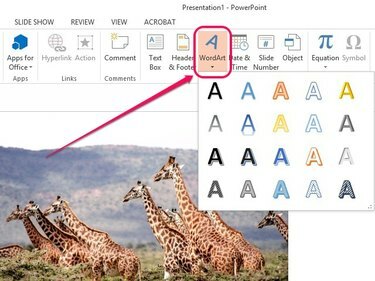
Credito immagine: Immagine per gentile concessione di Microsoft
Apri il Inserire scheda, seleziona WordArt nel gruppo Testo, quindi seleziona lo stile WordArt preferito.
Video del giorno
Passo 2
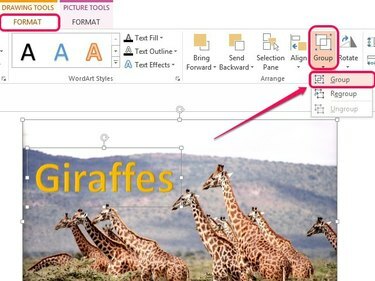
Credito immagine: Immagine per gentile concessione di Microsoft
Inserisci il testo, quindi sposta la casella WordArt sull'immagine utilizzando l'icona a forma di croce che appare quando passi il cursore sui bordi della casella.
tieni premuto il Ctrl chiave, quindi fare clic sia sull'immagine che sulla casella WordArt. Apri il Formato scheda in Strumenti di disegno, quindi fare clic su Gruppo nel gruppo Disponi. Nel menu a tendina che appare, seleziona Gruppo.
Consiglio
Per modificare il carattere e la dimensione del carattere, evidenziare il testo all'interno della casella, quindi utilizzare le opzioni Carattere nella casella a comparsa Carattere.
Casella di testo
Passo 1
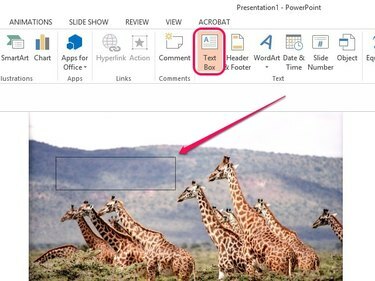
Credito immagine: Immagine per gentile concessione di Microsoft
Apri il Inserire scheda, quindi fare clic su Casella di testo nel gruppo Testo. Posiziona il cursore sull'immagine dove vuoi che appaia il testo, quindi fai clic e trascina per creare una casella di testo. Inserisci il testo nella casella di testo.
Consiglio
Evidenzia il testo all'interno della casella, quindi usa le opzioni Carattere nella casella pop-up per modificare il carattere, la dimensione e il colore del testo.
Passo 2
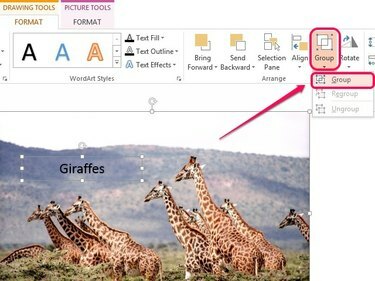
Credito immagine: Immagine per gentile concessione di Microsoft
premere Ctrle quindi selezionare sia l'immagine che la casella di testo. Clic Formato in Strumenti di disegno, fare clic su Gruppo nel gruppo Disponi, quindi seleziona Gruppo.




